Win10去掉系统锁屏界面网络图标
大家有没有注意到win10电脑的锁屏界面右下角会有一个网络图标,可以让用户知道当前电脑的网络状态。不过有的用户就不喜欢这个图标,那究竟应该怎么去掉呢?现在跟着教程一起学习吧。

方法/步骤:
1.直接在键盘上按下win+R调出运行窗口,输入“regedit”命令打开注册表编辑器。
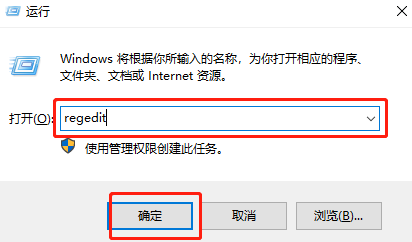
2.在打开的界面中依次展开:HKEY_LOCAL_MACHINESOFTWAREPoliciesMicrosoftWindowsSystem,随后在右侧对应位置新建“DontDisplayNetworkSelectionUI”的DWORD(32位)值;
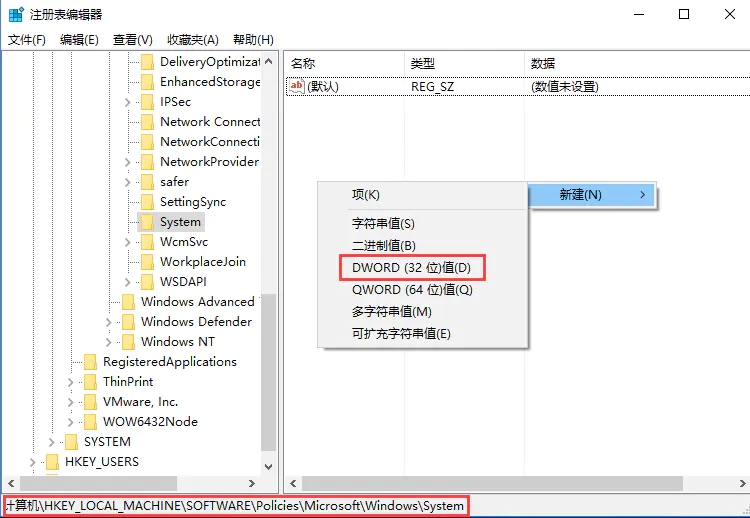
3.双击打开该项,随后将其“数值数据”改为“1”并点击“确定”,最后关闭注册表。
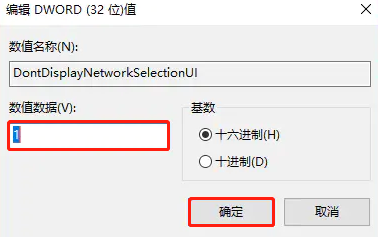
通过以上设置,使用快捷键win+L将电脑锁屏后就可以看到win10的网络图标不见了。需要注意的是取消后再次进入登录界面网络图标也会显示不见。如果大家想要改回来,直接将数值数据改为“0”即可。

以上就是本次小编为大家带来的win10去掉系统锁屏界面网络图标的方法,如果大家觉得有需要去掉的话就可以按照以上方法进行操作哦。
Win7教程查看更多

2021-10-05查看详情

2021-10-05查看详情

2021-10-05查看详情

2021-10-01查看详情

Win10教程查看更多

微软宣布Windows 11于10月5日正式上线,尽管这是全新的一代win操作系统,但仍然有很多用户没有放弃windows10。如果你想升级到windows 10系统,用什么方法最简单呢?接下来跟大家分享快速简单安装windows 10系统的方式,一起来看看怎么简单安装win10系统吧。
很不多用户都在使用windows 10系统,windows 10经过微软不断地优化,目前是稳定性比较好的系统,因而也受到非常多人的喜欢。一些windows 7用户也纷纷开始下载windows 10系统。可是怎么在线安装一个windows 10系统呢?下面小编给大家演示电脑怎么在线重装win10系统。
重装系统的方法有很多种,但如果你是电脑初学者,也就是说不太懂计算机,那么建议使用一键重装系统的方法,只需要在装机软件里面选择想要安装的windows操作系统即可,装机软件将自动帮助您下载和安装所选择的系统。接下来以安装win10系统为例,带大家了解电脑新手应该如何重装win10系统。
电脑常见的系统故障为蓝屏、黑屏、死机、中木马病毒、系统文件损坏等,当电脑出现这些情况时,就需要重装系统解决。如果电脑无法正常进入系统,则需要通过u盘重装,如果电脑可以进入系统桌面,那么用一键重装系统的方法,接下来为大家带来电脑系统坏了怎么重装系统。
